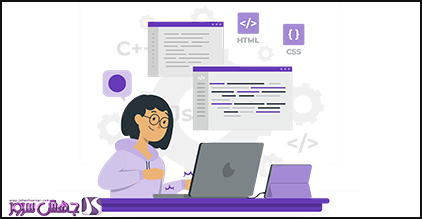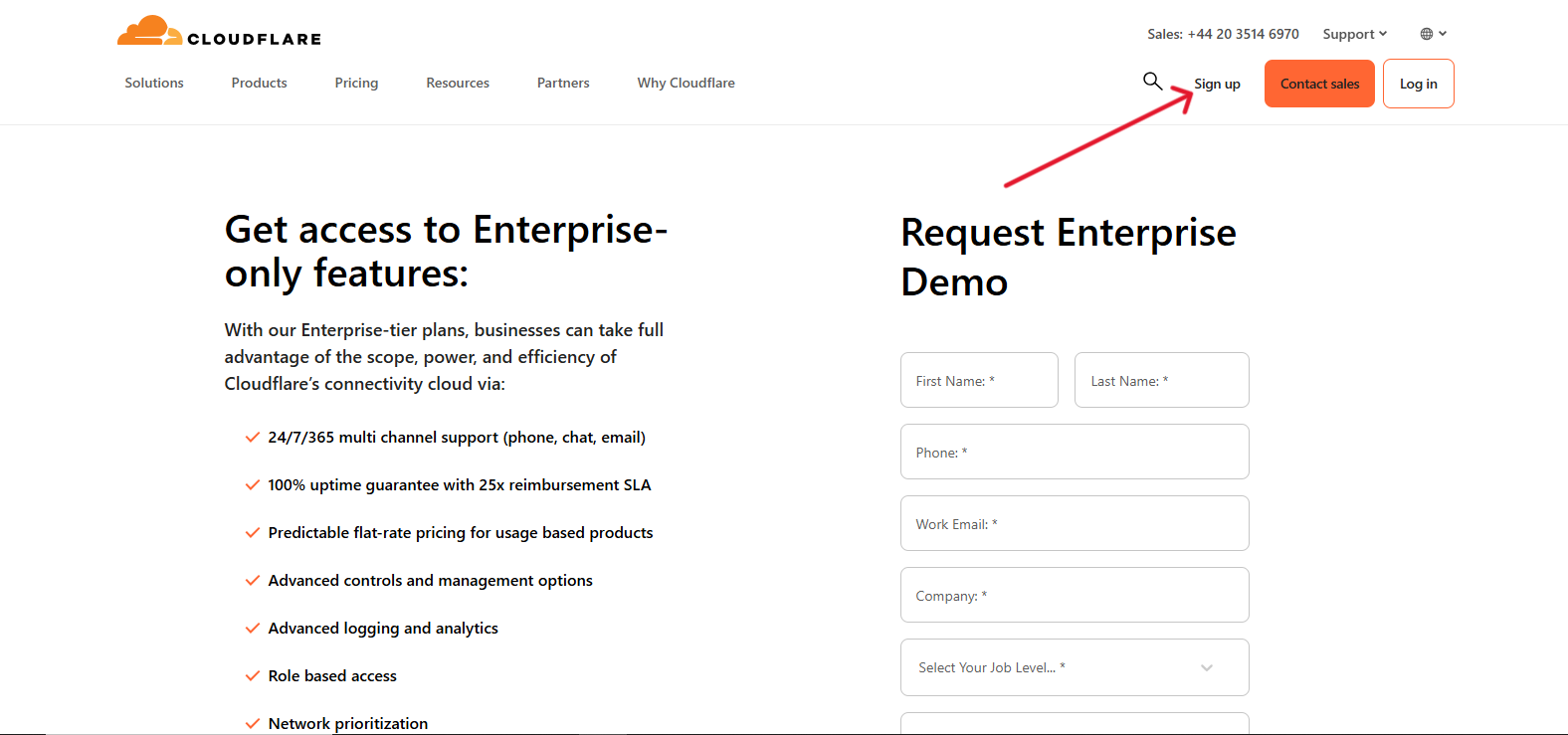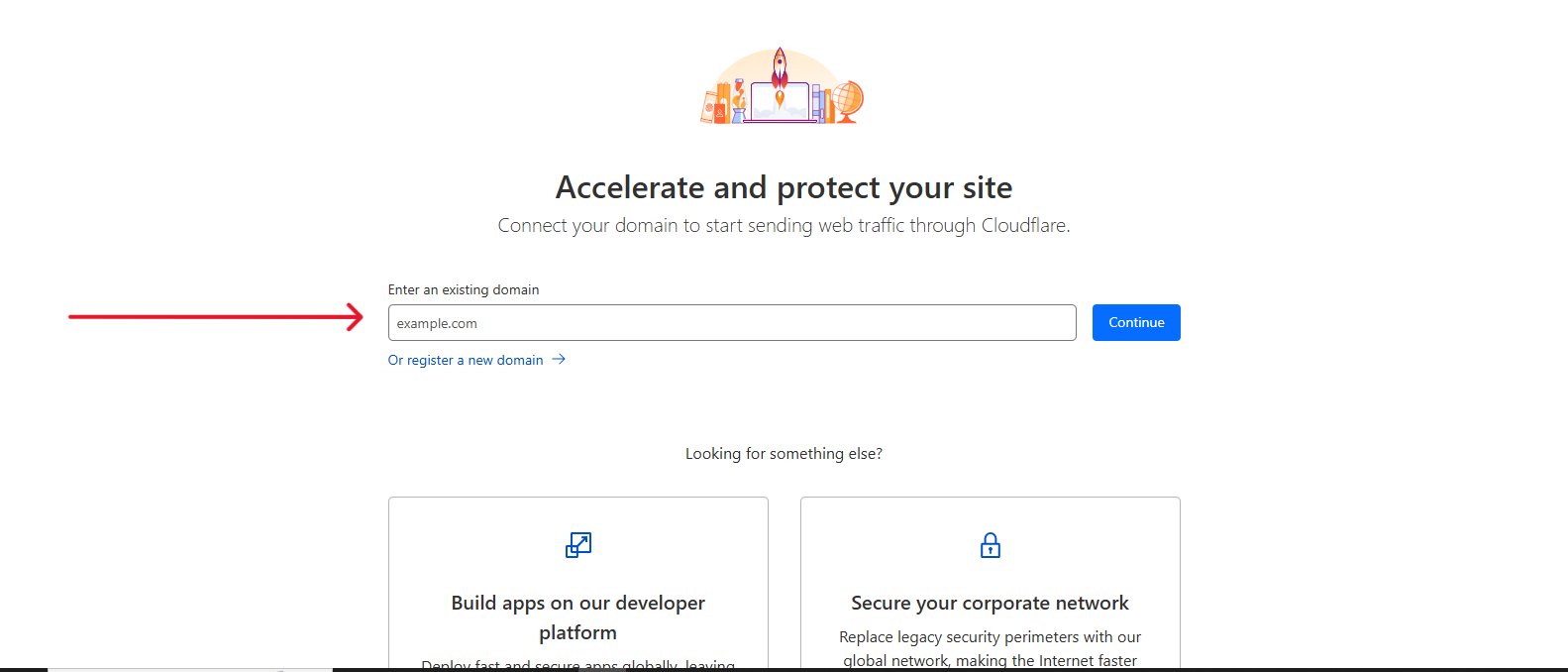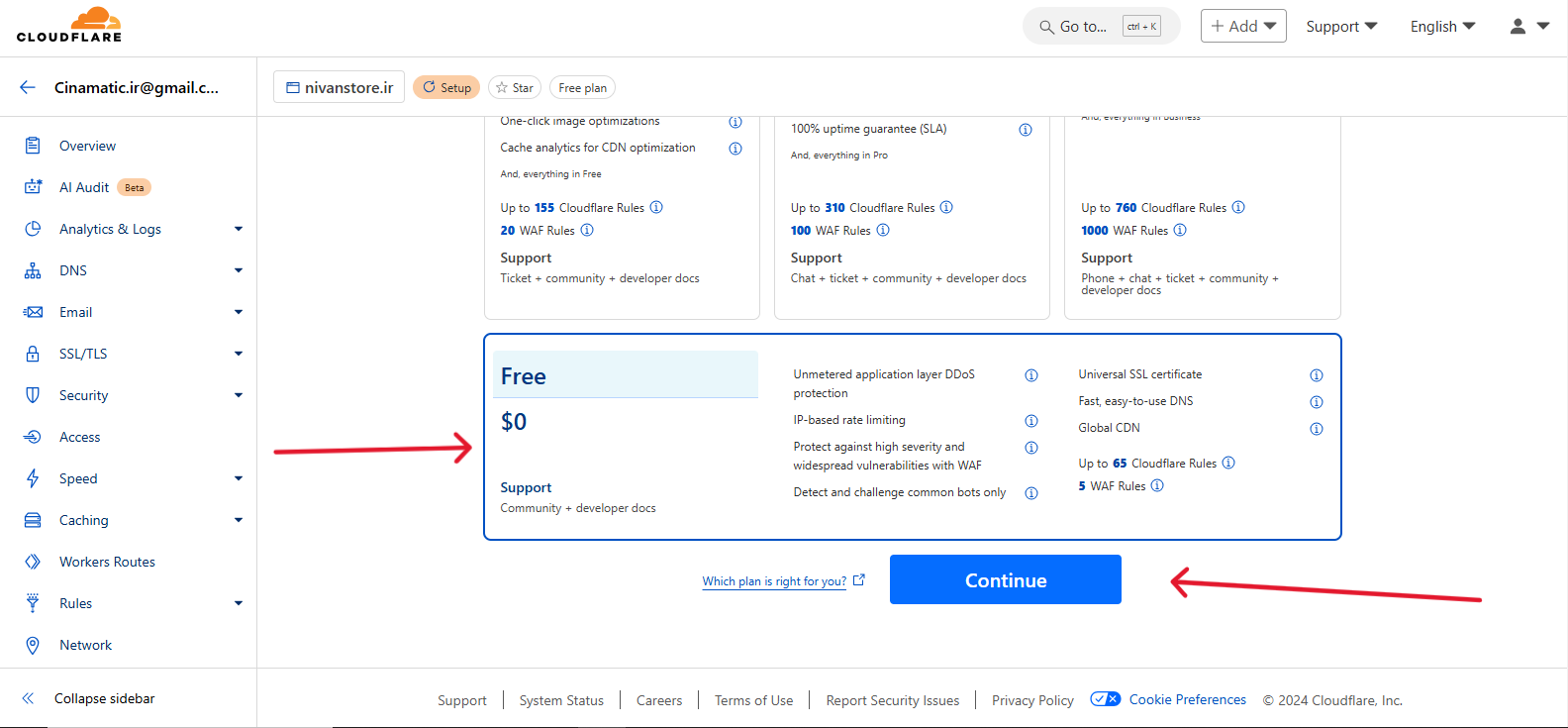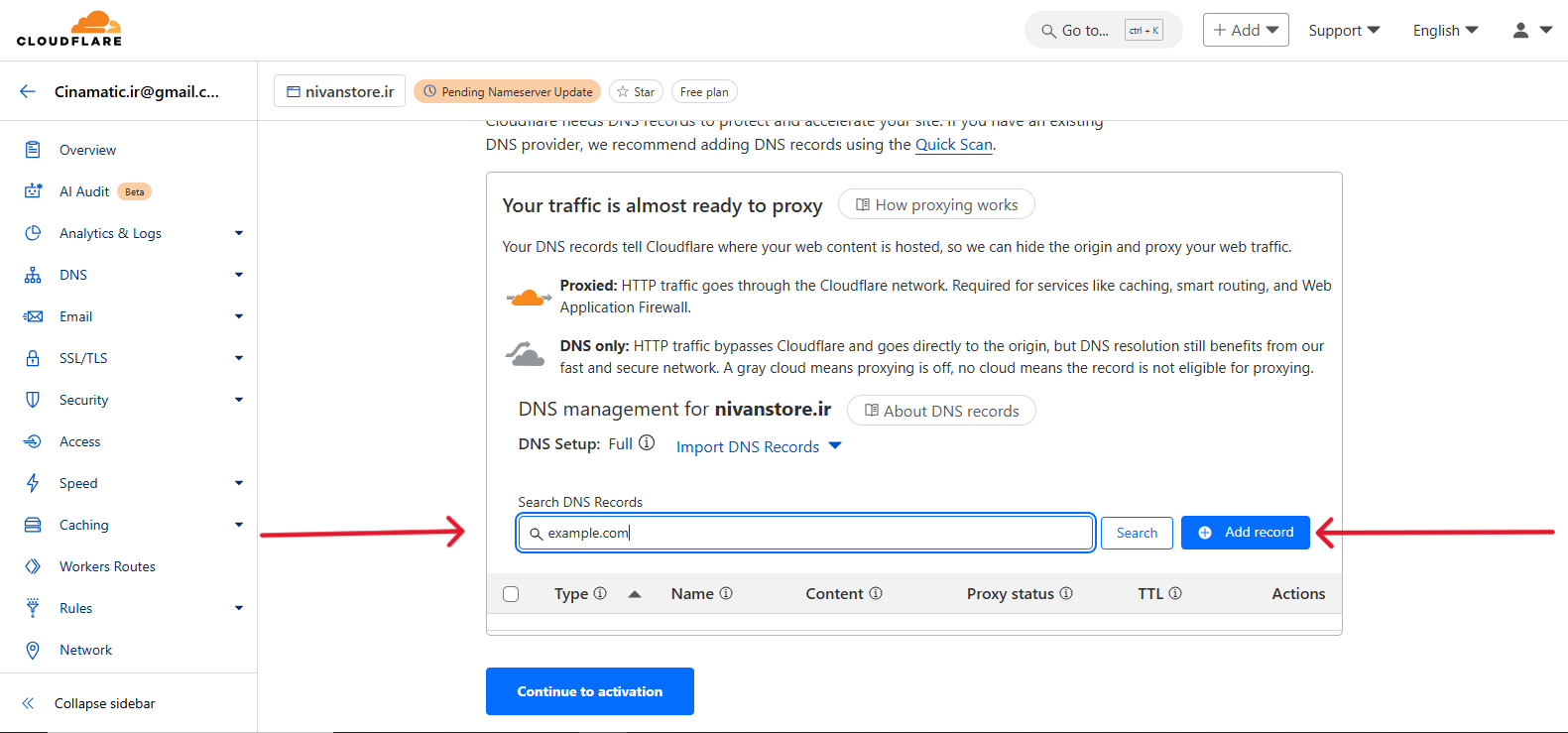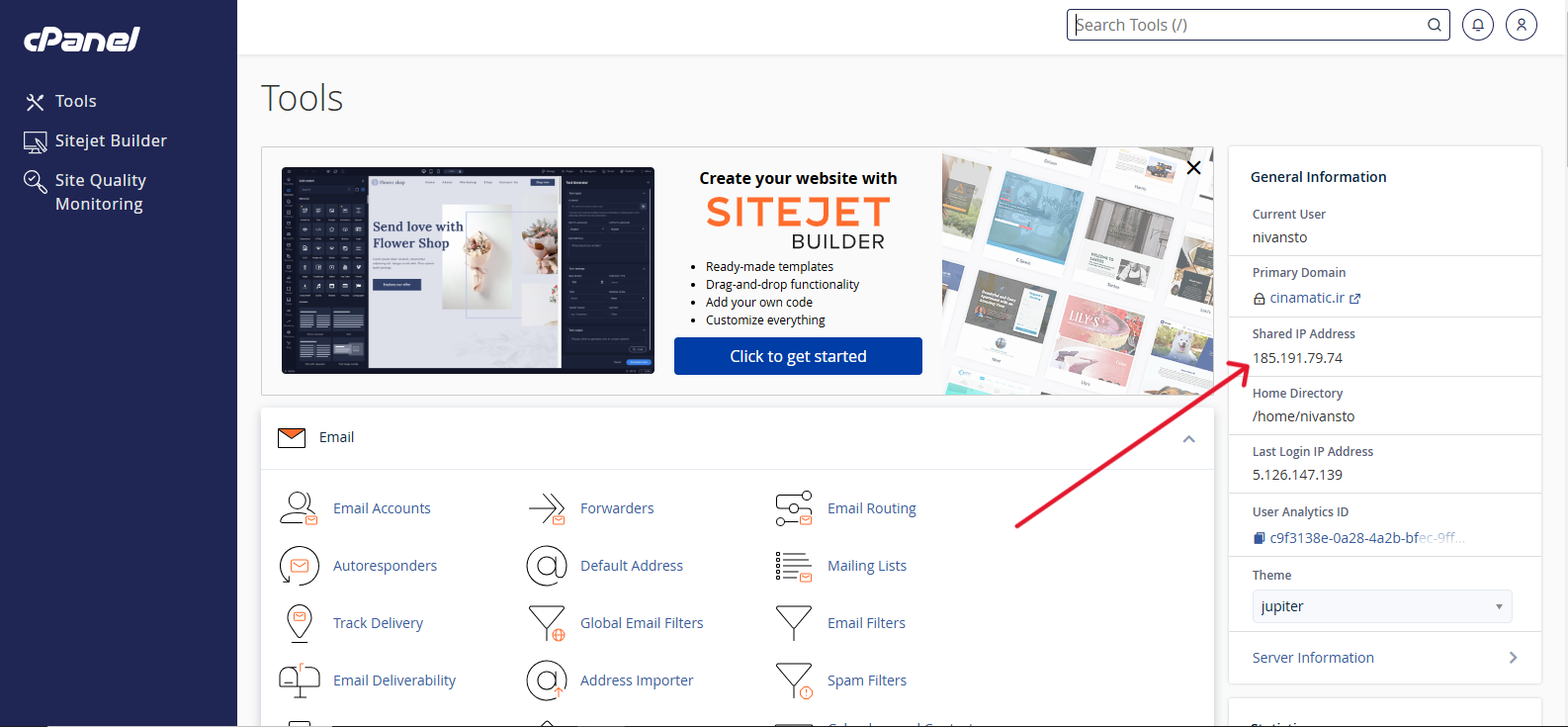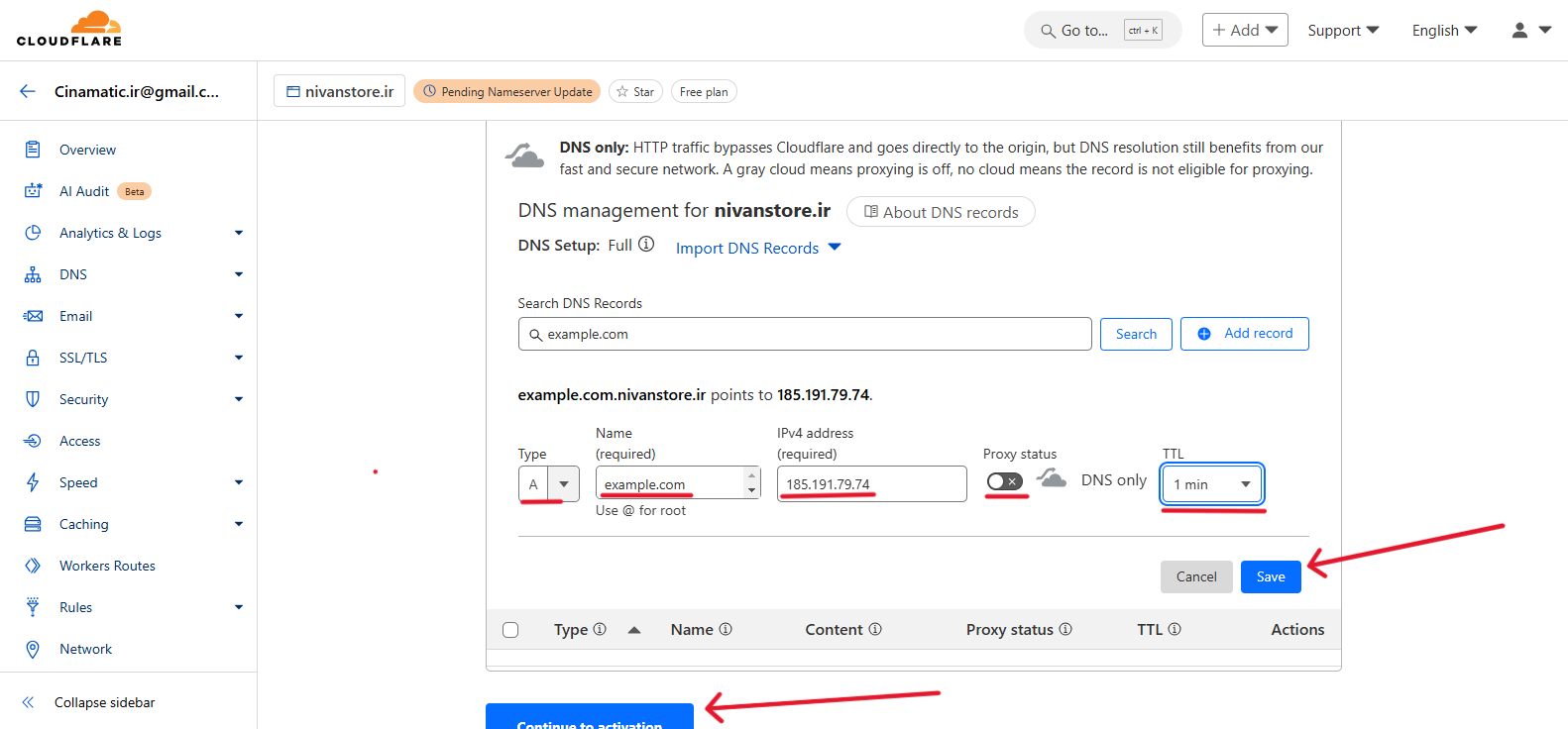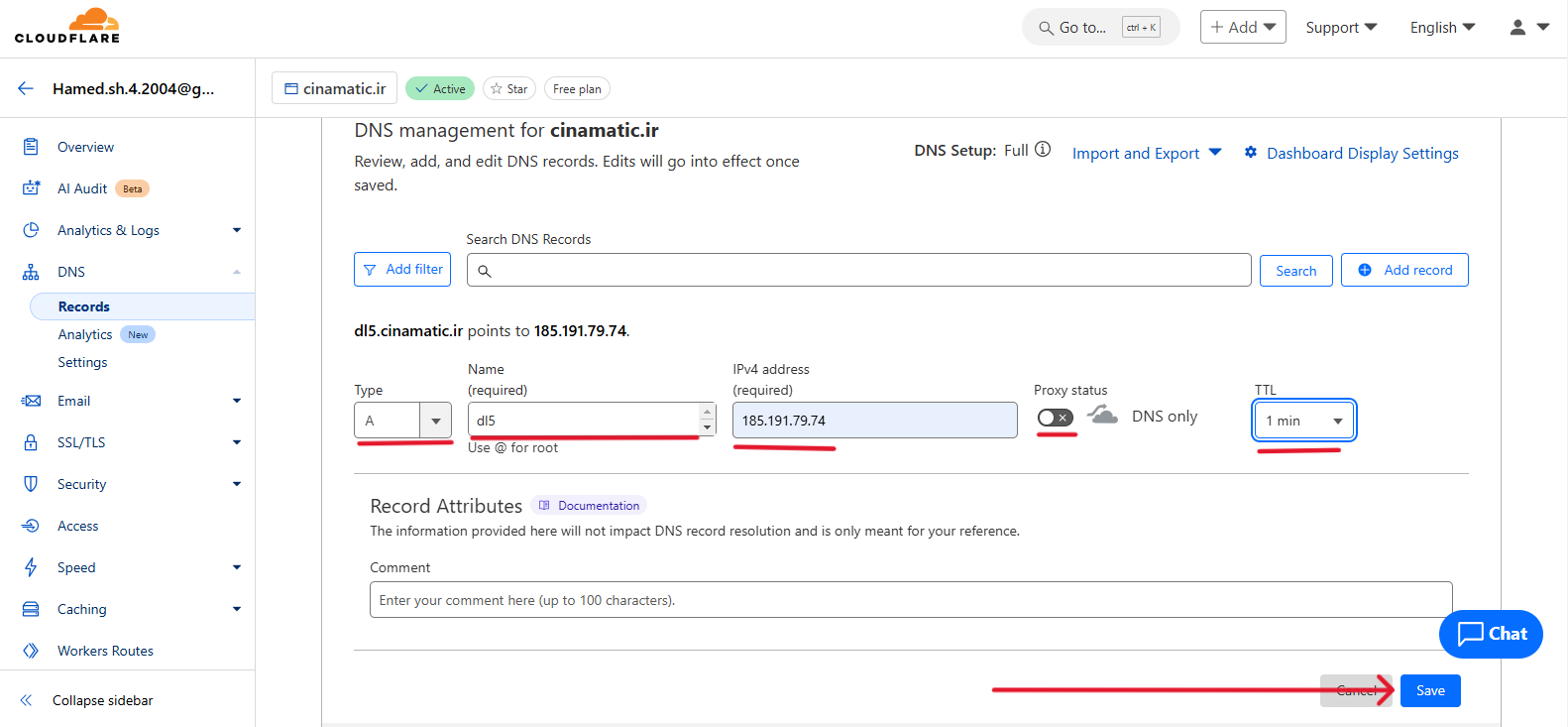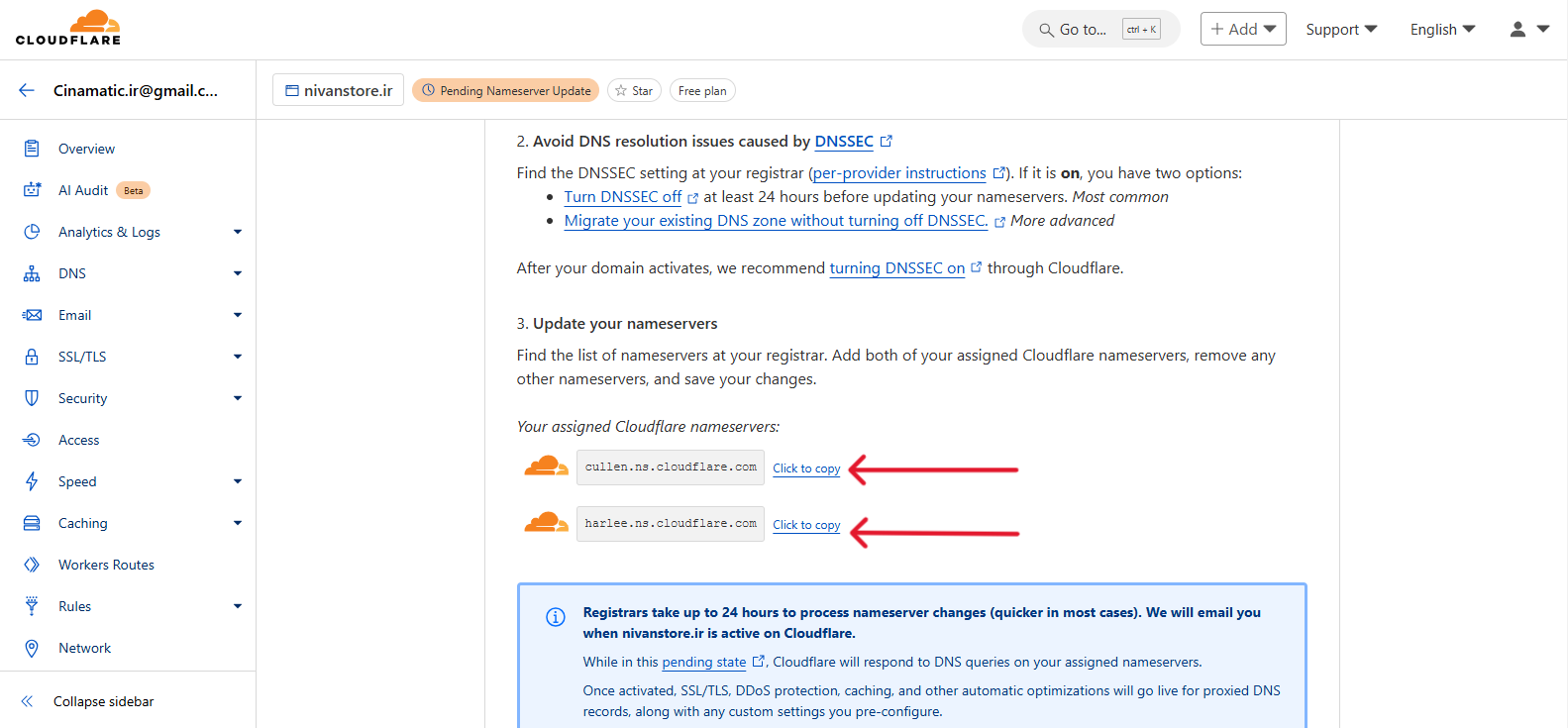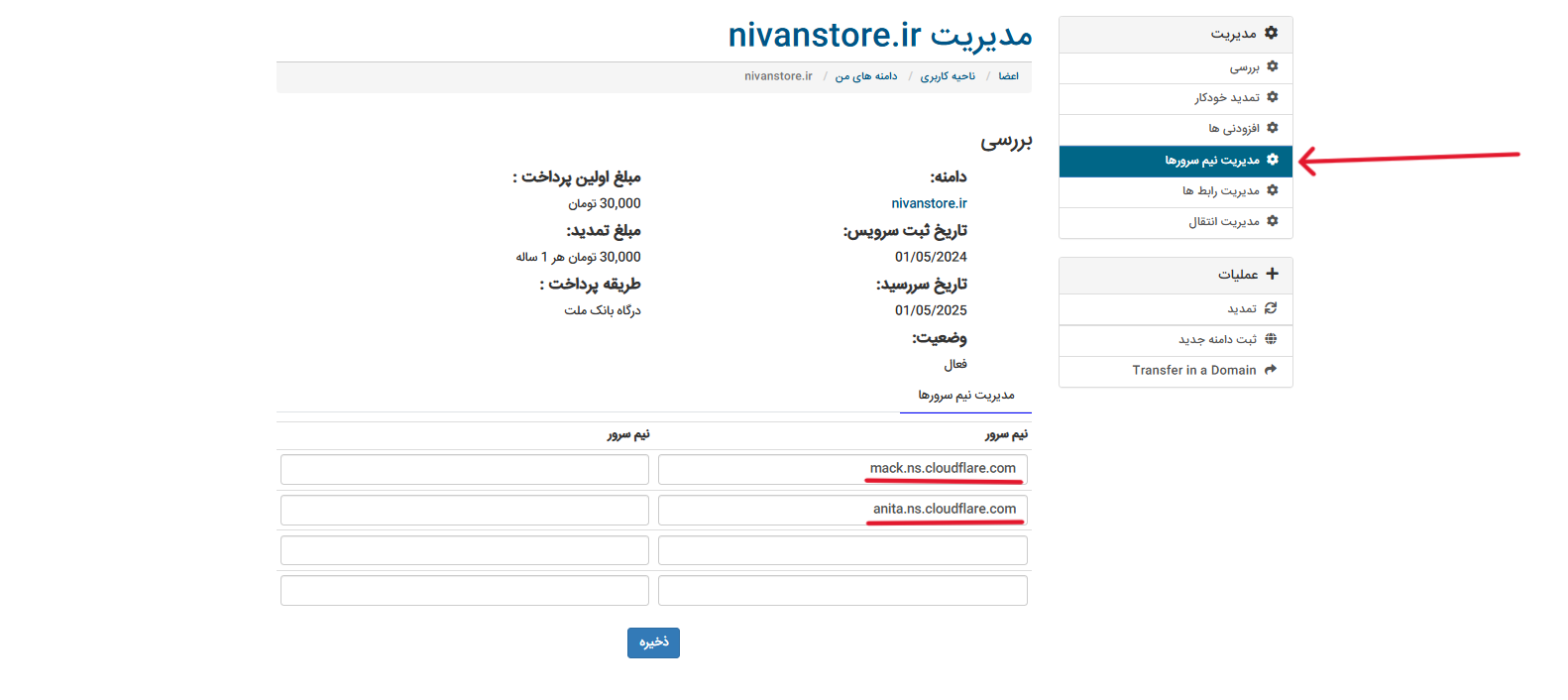راهنمای کامل اتصال دامنه به کلودفلر
کلودفلر (Cloudflare) یکی از قدرتمندترین ابزارهای مدیریت DNS و بهینهسازی وبسایت است که امنیت و سرعت سایت را تضمین میکند. اگر از خدمات جهش سرور استفاده میکنید، این مقاله به شما کمک میکند دامنه خود را به کلودفلر متصل کرده و از مزایای آن بهرهمند شوید.
مقرونبهصرفهترین هاست وردپرسی را با جهش سرور تجربه کنید!
با خرید هاست وردپرسی اقتصادی از جهش سرور، میتوانید وبسایت وردپرسی خود را با کمترین هزینه و بهترین کیفیت میزبانی کنید. این هاستها با استفاده از جدیدترین سختافزارها و منابع بهینه، تجربهای پایدار و قابلاعتماد را به شما ارائه میدهند.هاست وردپرسی جهش سرور انتخابی ایدهآل برای سایتهای استارتاپی، شخصی، و حتی فروشگاهی است که به عملکرد پایدار و سریع نیاز دارند. این سرویسها با پشتیبانی از آخرین نسخه وردپرس و امکان نصب آسان پلاگینها و قالبها، نیازهای شما را به بهترین شکل پاسخ میدهند.
همین حالا هاست وردپرسی خود را سفارش دهید و از خدمات حرفهای جهش سرور بهرهمند شوید!
مرحله ۱: ایجاد حساب کاربری در کلودفلر
برای شروع، باید یک حساب کاربری در کلودفلر بسازید:
به وبسایت Cloudflare مراجعه کنید.
روی گزینه Sign Up کلیک کرده و ایمیل و رمز عبور خود را وارد کنید.
پس از تایید ایمیل، به حساب کاربری خود وارد شوید.
مرحله ۲: افزودن دامنه به کلودفلر
برای تنظیم دامنهای که از جهش سرور خریداری کردهاید:
پس از ورود به حساب، روی Add a Site کلیک کنید.
نام دامنه خود (مانند example.com) را وارد کرده و روی Continueکلیک کنید.
پلن رایگان (Free Plan) را انتخاب کرده و روی Continue کلیک کنید.
مرحله ۳: اسکن رکوردهای DNS دامنه
کلودفلر به صورت خودکار رکوردهای DNS دامنه شما را شناسایی میکند:
سپس نام دامنه خود را وارد کنید و روی Add record کلیک کنید
سپس وارد پنل cPanel شوید و آدرس IP سرور خود را کپی کنید.
حال مطابق تصویر تنظیمات را اعمال کرده و تغییرات را ذخیره کنید. سپس روی گزینه Continue کلیک کنید.
آموزش ساخت سابدامین برای هاست دانلود
اگر قصد دارید برای هاست دانلود یک سابدامین ایجاد کنید، کافی است روی گزینه Add Record کلیک کنید. سپس مطابق تصویر، یک رکورد با نام dl ایجاد کنید و آدرس IP که همراه با اطلاعات FTP برای شما ارسال شده است را در بخش IP وارد کنید. توجه داشته باشید که حتماً گزینه Proxy را غیرفعال کنید.
مرحله ۴: تغییر NameServerها به کلودفلر
برای اتصال دامنه به کلودفلر، باید NameServerهای دامنه را تغییر دهید:
برای انجام این کار، NameServerهایی که کلودفلر ارائه کرده است را کپی کنید.
سپس به پنل مدیریت دامنه خود که از جهش سرور خریداری کردهاید، وارد شوید.
در بخش تنظیمات DNS، NameServerهای کلودفلر (مانند ns1.cloudflare.com و ns2.cloudflare.com) را جایگزین کنید.
تغییرات را ذخیره کنید.
⏳ توجه: اعمال تغییر NameServerها ممکن است تا ۲۴ ساعت زمان ببرد.
نتیجهگیری
با اتصال دامنه به کلودفلر، میتوانید عملکرد و امنیت وبسایت خود را به طور چشمگیری بهبود دهید. کاربران جهش سرور با این آموزش میتوانند به راحتی دامنه خود را مدیریت کرده و از مزایای کلودفلر بهرهمند شوند.